Dacă doriți să vă familiarizați cu un instrument atât de puternic ca Curvies, atunci această lecție este pentru dvs. Cu ajutorul curbelor puteți restabili sau corecta sunetele din fotografie. Vom examina efectul curbei asupra tonurilor luminoase și întunecate și vom învăța cum să controlam tonurile de culoare RGB utilizând o curbă.
Familiaritatea cu curbe
Apăsați Ctrl + M. Aceasta este curba:
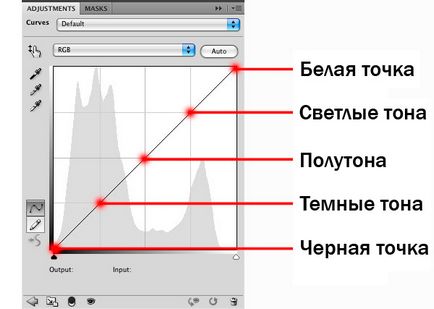
Rețineți că fiecare punct de pe curbă este responsabil pentru anumite tonuri. Punctele superioare și inferioare sunt responsabile pentru tonurile cele mai ușoare și mai negre. Punctul central sau centrul curbei este responsabil pentru un semilon. Faceți clic pe mijlocul curbei și trageți punctul în jos. Veți observa cum imaginea a devenit mai întunecată, din moment ce ați tras un semanton la punctul negru de jos. Acum încercați să ridicați centrul curbei pentru a face semantonul mai luminos.
Mai jos puteți vedea, de exemplu, efectele curbei pe semitonuri întunecate și luminoase:

Rețineți că, dacă desenați un punct negru, imaginea va pierde tonuri întunecate:

Același lucru este valabil și pentru punctul alb. Dacă îl trageți în jos, imaginea își va pierde tonurile de lumină:

Puteți experimenta făcând imaginea mai contrastată și mai ușoară. De exemplu, puteți reduce numai semitonurile întunecate și ridicați vârful curbei, dând curbei o formă S, după cum se arată mai jos:

Instrumentul nu se limitează la setările de luminozitate. Observați fereastra verticală RGB în partea de sus. Acesta vă va permite să selectați unul dintre canalele de culoare - roșu, verde și albastru și să vă controlați direct tonurile.
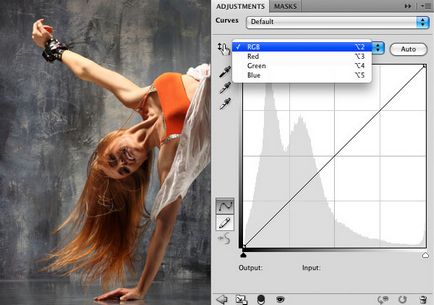
Rețineți că fiecare dintre aceste canale are spațiul de culoare CMYK opus, de exemplu, o scădere a tonurilor albastre va crește galben. Iată aceste relații între tonurile de culoare:
Roșu și albastru
Green-violet
Albastru-galben
Astfel, dacă eliminăm tonurile verzi, atunci se va întâmpla ca și cum am mări tonurile purpurie în modul CMYK:
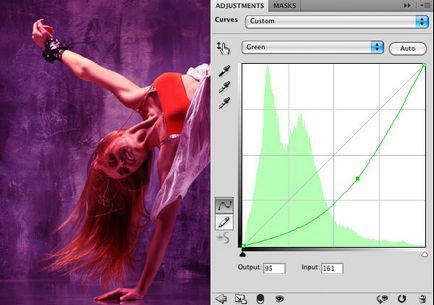
Aceste relații există în modul CMYK, desigur, dacă lucrați cu curbele CMYK pentru tipărire, puteți reduce pur și simplu tonurile albastre și puteți crește cele roșii.
Puteți vedea acest efect în toate revistele de modă:

Rețineți că această imagine nu are deloc un punct pur negru.
Trimiteți-le prietenilor: